
Rychlý průvodce Přehledem Ads
- Tipy a triky
- Jak začít

Mrknete a vidíte! Úspěšnost kampaní, denní rozpočet i vyúčtování. Provedeme vás přehledovou stránkou, takže inzerci na Rohlíku zvládnete v cukuletu.
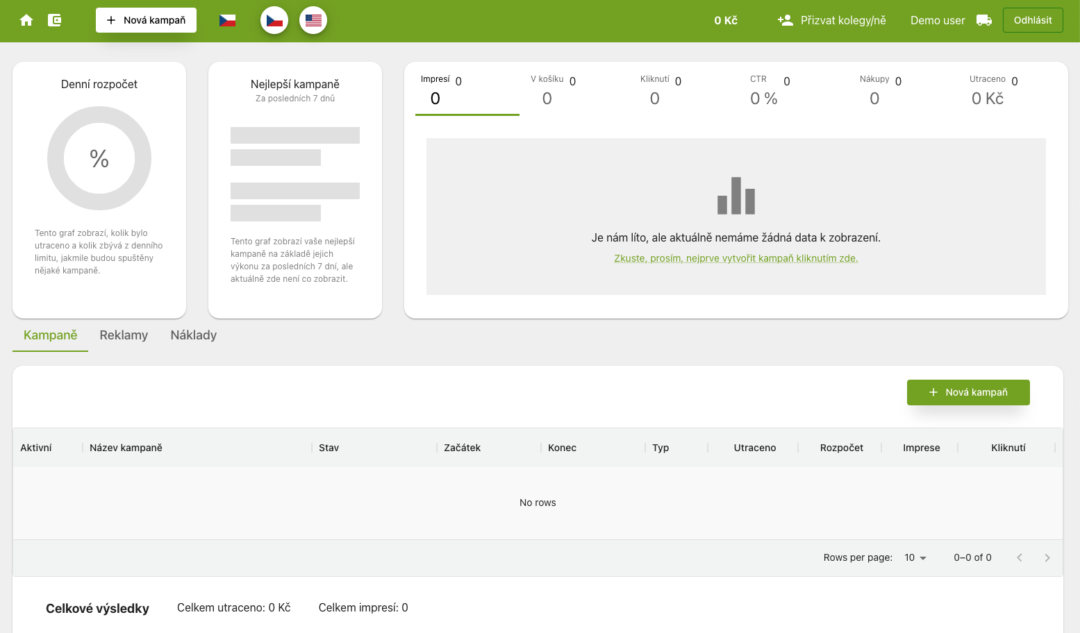
Číslo v kruhu značí, jaký podíl rozpočtu jste dnes utratili. Z čísel pod ním se dozvíte poměr celkového denního rozpočtu na všechny běžící kampaně a utracené částky. Tenhle poměr ukazuje i koláčový graf.
Najdete tu všechny své kampaně seřazené podle úspěšnosti – od těch nejlepších. Číslo v zeleném pruhu ukazuje počet impresí, tedy kolik zobrazení každá vaše kampaň celkově posbírala. Jestli vám v uplynulém týdnu běželo kampaní víc, kliknutím na puntíky dole si zobrazíte výsledky i těch ostatních.
Křivka vpravo vám ukáže počet impresí v čase, tedy jak se vyvíjelo zobrazení vašich reklam v uplynulém týdnu. Když si překliknete na Utraceno, z grafu uvidíte, kolik jste v kterém dni utratili. Když chcete vidět kumulativní součet nebo rozpad na jednotlivé kampaně, klikněte na ozubené kolečko, kde najdete dva přepínače. Postupně sem přidáváme více metrik.
Vezmeme to zleva: aktivní kampaně poznáte podle zeleného přepínátka. Přepnutím můžete jednotlivé kampaně pozastavit. Kampaně můžete mít rozpracované (draft), čekající na schválení (pending approval), schválené (approved), zamítnuté (rejected), probíhající (running), vyčerpán denní limit (daily completed) a skončené (completed). Vedle najdete datum začátku a konce kampaně, tak jak jste si je nastavili při vytváření. Typ trvání kampaně je uvedený vedle (daily – denní nebo trvale běžící).
Imprese znamenají počet zobrazení vaší reklamy zákazníkům. Kliknutí zaznamenáme, pokud po zobrazení reklamy na ní zákazník klikne, V košíku započítáme, pokud po zobrazení reklamy zákazník vloží produkt do košíku a Nákupy počet nákupů, ve kterých byl váš produkt. Zkratka CTR (click-through rate) označuje proklikovost, tedy procento zákazníků, kteří vaši reklamu viděli a klikli na ni. Ve sloupečku smlouva si můžete stáhnout Smlouvu o poskytování marketingových služeb.
“Úplně krajní sloupec vám nabízí různé Možnosti, co s kampaní můžete udělat. Klikněte na tři tečky pod sebou a můžete kampaň upravit, duplikovat, nebo kampaň úplně smazat.”
V sekci reklamy vidíte detailní pohled na vámi zvolené mediální formáty, které jste si pro danou kampaň zvolili.
Fakturaci najdete po kliknutí na ikonku vlevo nahoře vedle domečku. Vždycky tu uvidíte náklady za minulý měsíc, rozepsané po jednotlivých kampaních (po rozkliknutí). A průběžně můžete sledovat, kolik jste utratili v aktuálním měsíci. Na přehled se vrátíte kliknutím na domeček.
Novou kampaň založíte snadno, kliknutím na tlačítko vlevo nahoře a nebo vpravo dole. Máme pro vás i jednoduchý návod, jak vytvořit kampaň krok za krokem.
Spravujete inzerci společně s kolegy/němi? Do nástroje Rohlík Ads je snadno přidáte kliknutím na “Přizvat kolegy/ně” vpravo nahoře. Stačí zadat jejich e-mail a je to. Dostanou pozvánku s aktivačním odkazem.

Porozumíte si s nimi raz dva. Vysvětlíme vám, co z každé z nich vyčtete.


Kampaň na Rohlík Ads si vytvoříte na pár kliků. Spuštění kampaně ale předchází ještě schvalování. Vysvětlíme vám, jak to funguje.